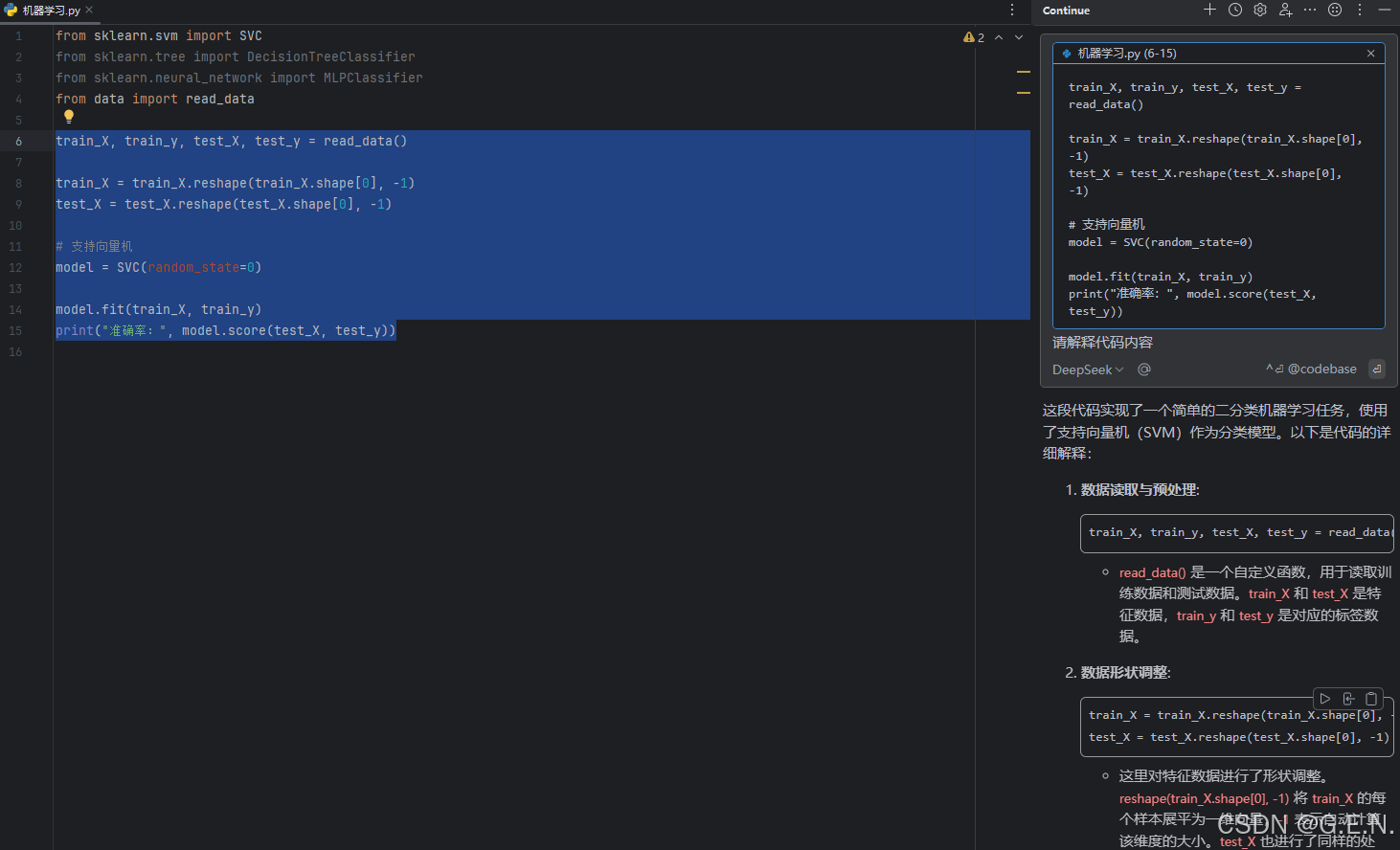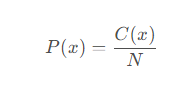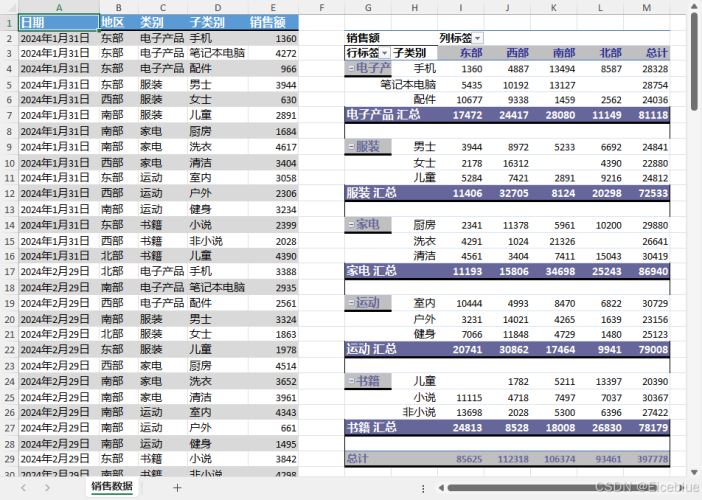使用Python合并Excel单元格指定行列或单元格范围
合并 Excel 单元格是 Excel 数据处理和表格设计中的一项常用操作。例如,在制作表格标题时,经常会将多个单元格合并,使标题能够跨列显示,更加醒目和美观。此外,当对数据进行分类时,为
|
合并 Excel 单元格是 Excel 数据处理和表格设计中的一项常用操作。例如,在制作表格标题时,经常会将多个单元格合并,使标题能够跨列显示,更加醒目和美观。此外,当对数据进行分类时,为了使同一类别的数据在视觉上更具整体性和区分度,可以将同一类别的单元格进行合并。本文将介绍如何通过Python合并Excel 中的指定行、列、或单元格范围。 Python Excel库安装本文中需要用到 Spire.XLS for Python库。可以直接使用以下pip命令安装:(也可以下载产品包后再从本地路径安装)
Python合并Excel 中的指定行使用 Workbook.LoadFromFile() 方法加载 Excel 示例文件。 使用 Workbook.Worksheets[] 属性获取指定工作表。 调用 Workheet.Rows[index].Merge() 方法合并Excel中指定行。 使用 Workbook.SaveToFile() 方法保存结果文件。
Python合并Excel 中的指定列使用 Workbook.LoadFromFile() 方法加载 Excel 示例文件。 使用 Workbook.Worksheets[] 属性获取指定工作表。 调用 Workheet.Columns[index].Merge() 方法合并Excel中指定列。 使用 Workbook.SaveToFile() 方法保存结果文件。
Python合并Excel 中的指定单元格区域除了合并Excel中指定行或列之外,还可以合并指定的单元格范围,步骤如下: 使用 Workbook.LoadFromFile() 方法加载 Excel 示例文件。 使用 Workbook.Worksheets[] 属性获取指定工作表。 调用 Worksheet.Range[].Merge() 方法合并Excel中指定的单元格范围。 使用 Workbook.SaveToFile() 方法保存结果文件。
合理运用Excel中合并单元格的功能能够让表格布局更美观、数据展示更清晰。 |
您可能感兴趣的文章 :
-
python怎么计算超出int范围内的书
在Python中,整型(int)可以根据需要动态扩展其大小,不会因为数值超出某个固定范围而造成溢出。尽管如此,处理非常大的整数或在某些 -
使用Python实现操作mongodb的介绍
一、示例 1 2 3 4 5 6 7 8 9 10 11 12 13 14 15 16 17 18 19 20 21 22 23 24 25 26 27 28 29 30 31 32 33 34 35 36 37 38 39 40 41 42 43 44 45 46 47 48 49 50 51 52 53 54 55 56 57 58 59 -
使用Python合并Excel单元格指定行列或单元格范围
合并 Excel 单元格是 Excel 数据处理和表格设计中的一项常用操作。例如,在制作表格标题时,经常会将多个单元格合并,使标题能够跨列显示 -
Python中数据清洗与处理的常用方法
在数据处理与分析过程中,缺失值、重复值、异常值等问题是常见的挑战。 本文总结了多种数据清洗与处理方法: 缺失值处理包括删除缺失 -
PyCharm接入DeepSeek实现AI编程的操作流程
DeepSeek 是一家专注于人工智能技术研发的公司,致力于开发高性能、低成本的 AI 模型。DeepSeek-V3 是 DeepSeek 公司推出的最新一代 AI 模型。其 -
使用Python实现高效的端口扫描器
1. 端口扫描的基本原理 端口扫描的基本原理是向目标主机的指定端口发送数据包,并监听是否有来自该端口的响应。根据响应的不同,可以 -
Python判断for循环最后一次的6种方法
1.使用enumerate()和len()来判断for循环最后一次迭代 一种常见的方法是使用enumerate()函数来获取迭代的索引和值,并通过比较索引和可迭代对象 -
Python中使用defaultdict和Counter的方法
在Python编程中,字典(dict)是最常用的数据结构之一,广泛应用于数据存储、检索和操作。然而,随着数据规模的增大和复杂性的提升,传 -
从基础到进阶带你玩转Python中的异常处理
在编程过程中,我们经常会遇到各种运行时错误,比如除零错误、文件未找到错误等。为了处理这些错误,Python提供了强大的异常处理机制
-
python批量下载抖音视频
2019-06-18
-
利用Pyecharts可视化微信好友的方法
2019-07-04
-
python爬取豆瓣电影TOP250数据
2021-05-23
-
基于tensorflow权重文件的解读
2021-05-27
-
解决Python字典查找报Keyerror的问题
2021-05-27